win11电脑WiFi图标不显示怎么办 win11电脑WiFi图标不显示两种解决方法
更新时间:2023-09-07 14:57:00作者:mei
有网友遇上win11系统怎么都连不上网络,一直处于无网络状态,网页和游戏都打不开,怎么回事?仔细一看桌面右下角的WiFi图标消失了,没有WiFi图标还怎么连接网络,许多用户对此感到疑惑,怎么办?接下来教程分享两种解决win11电脑WiFi图标不显示的问题。
方法一
1、点击开始菜单,搜索“服务”。
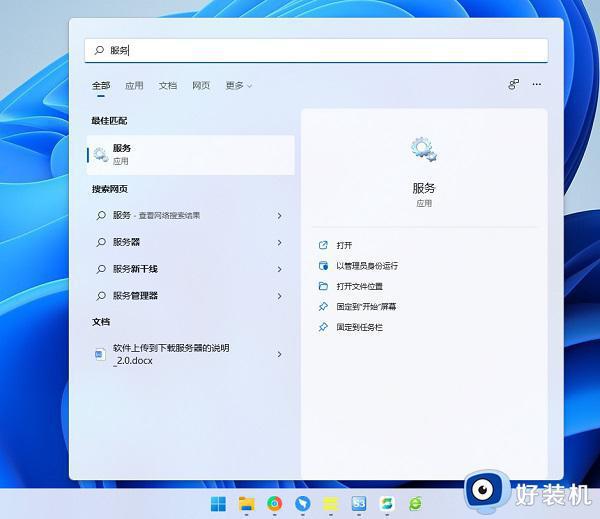
2、找到WLAN AutoConfig启动它。

3、这样win11右下角网络连接里的WiFi图标就回来了。
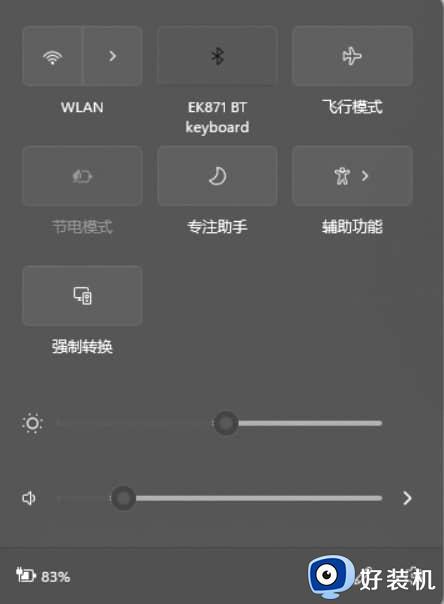
方法二
1、点击开始菜单,搜索“疑难解答”,打开疑难解答设置。
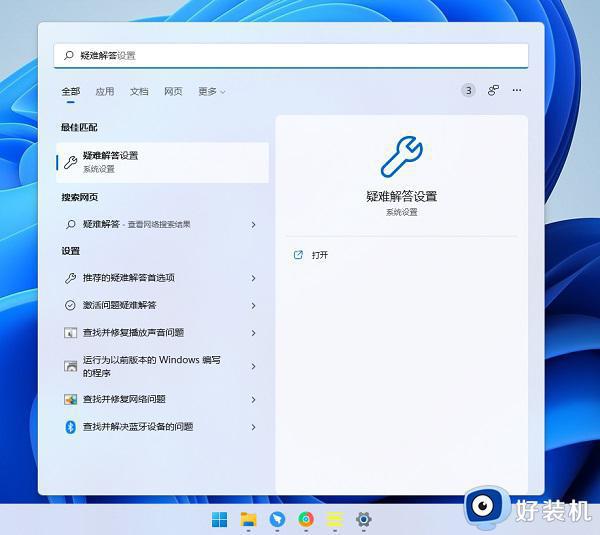
2、在其他疑难解答里面找到internet连接,点击运行,让系统自查问题并解决。
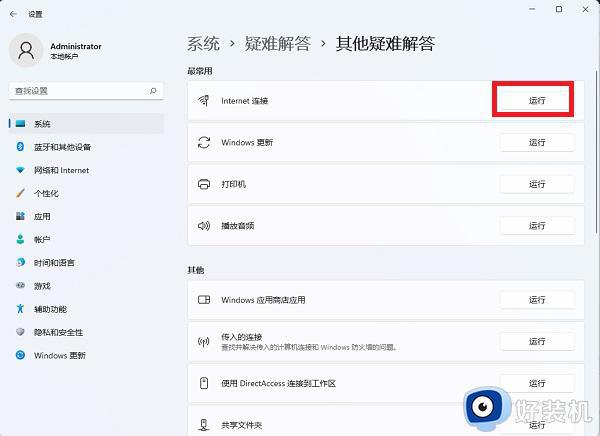
以上教程介绍win11电脑WiFi图标不显示的两种解决方法,有一样疑问的,一起参考教程解决吧。
win11电脑WiFi图标不显示怎么办 win11电脑WiFi图标不显示两种解决方法相关教程
- Win11系统WiFi图标不见了怎么解决 Win11系统没有显示WiFi图标怎么办
- win11不显示wifi图标怎么修复 windows11没有wifi图标的解决方法
- windows11为什么不显示wifi图标 windows11不显示wifi图标两种解决方法
- win11wifi图标找不着怎么回事 win11wifi图标消失不见的两种解决方法
- win11不显示wifi图标的处理方法 win11怎么修复wifi图标不见的问题
- win11不显示wifi图标的解决方法 win11wifi图标突然没了怎么修复
- win11电脑wifi图标消失怎么回事 win11的wifi图标没有了如何修复
- win11右下角没有wifi图标为什么 win11任务栏没有wifi图标如何解决
- windows11右下角wifi图标不见了怎么办 win11右下角WiFi图标消失了如何解决
- win11找不到wifi网络图标怎么办 win11的wifi功能不见了解决方法
- win11家庭版右键怎么直接打开所有选项的方法 win11家庭版右键如何显示所有选项
- win11家庭版右键没有bitlocker怎么办 win11家庭版找不到bitlocker如何处理
- win11家庭版任务栏怎么透明 win11家庭版任务栏设置成透明的步骤
- win11家庭版无法访问u盘怎么回事 win11家庭版u盘拒绝访问怎么解决
- win11自动输入密码登录设置方法 win11怎样设置开机自动输入密登陆
- win11界面乱跳怎么办 win11界面跳屏如何处理
win11教程推荐
- 1 win11安装ie浏览器的方法 win11如何安装IE浏览器
- 2 win11截图怎么操作 win11截图的几种方法
- 3 win11桌面字体颜色怎么改 win11如何更换字体颜色
- 4 电脑怎么取消更新win11系统 电脑如何取消更新系统win11
- 5 win10鼠标光标不见了怎么找回 win10鼠标光标不见了的解决方法
- 6 win11找不到用户组怎么办 win11电脑里找不到用户和组处理方法
- 7 更新win11系统后进不了桌面怎么办 win11更新后进不去系统处理方法
- 8 win11桌面刷新不流畅解决方法 win11桌面刷新很卡怎么办
- 9 win11更改为管理员账户的步骤 win11怎么切换为管理员
- 10 win11桌面卡顿掉帧怎么办 win11桌面卡住不动解决方法
